Copilot fordert Sie auf, die Windows-Einstellungen zu ändern
Was wäre, wenn Sie Copilot-Eingabeaufforderungen verwenden könnten, um Windows-Einstellungen im Handumdrehen zu ändern, anstatt die App zu öffnen und den gesamten Vorgang zu durchlaufen? Klingt zu schön, um Widerstand zu leisten, oder?
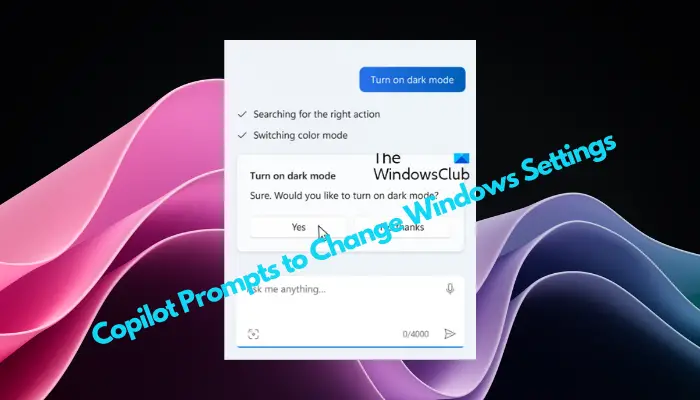
Microsoft Copilot Tips ist ein leistungsstarkes Tool, mit dem Sie Ihre Produktivität und Kreativität bei der Verwendung verschiedener Tools und Anwendungen steigern können. Als Ihr intelligenter Begleiter kann Copilot Sie bei der Codegenerierung und dem Schreiben von Inhalten unterstützen, Sie beim Brainstorming unterstützen und Sie auch bei Änderungen an den Windows-Einstellungen unterstützen. Die Flexibilität und Vielseitigkeit dieser Funktion erleichtert Ihnen die Erledigung Ihrer Arbeitsaufgaben und spart Zeit und Energie. Die intelligenten Algorithmen und praktischen Funktionen von Microsoft Copilot machen es zu einem leistungsstarken Hilfstool, mit dem Sie in verschiedenen Arbeitsszenarien effizienter und konzentrierter arbeiten können. Ob beim Programmieren, Schreiben oder bei der täglichen Büroarbeit, Copilot kann Ihnen präzise Vorschläge machen und dabei helfen, Ihren Arbeitsablauf besser zu gestalten
Was sind die Co-Pilot-Tipps?
Eingabeaufforderungen in Microsoft Copilot sind Nachrichten oder Anweisungen, die Sie Ihrem Copiloten übermitteln möchten. Das Tool generiert für Sie eine angemessene Antwort auf der Grundlage des von Ihnen bereitgestellten Kontexts und der Erwartungen sowie der entsprechenden Quellinformationen. Eingabeaufforderungen sollten klar und prägnant sein, mit klaren Zielen und relevantem Kontext, um sicherzustellen, dass Copilot Ihre Absichten genau verstehen und angemessene Hilfe leisten kann.
Für bestimmte Anforderungen müssen die Tipps von Microsoft Copilot kurz, prägnant und nur zielgerichtet sein. Wenn Sie beispielsweise einige Windows-Einstellungen ändern möchten.
Um auf Microsoft Copilot zuzugreifen, muss das Windows 11 23H2-Update auf Ihrem Gerät installiert sein. Allerdings sollte Ihr Gerät mit dem installierten Update kompatibel sein, sonst können Sie nicht auf Copilot zugreifen.
10 Copilot-Tipps zum Ändern der Windows-Einstellungen
Hier sind 10 Copilot-Tipps, die Ihnen beim Ändern der Windows-Einstellungen helfen. Bevor Sie die Microsoft Copilot-Eingabeaufforderungen zum Anpassen der Windows-Einstellungen verwenden, stellen Sie sicher, dass auf Ihrem PC das neueste Windows-Betriebssystem installiert ist. Installieren Sie alle ausstehenden Updates, sofern diese noch nicht installiert sind. Sie finden dann die integrierte Copilot-Schaltfläche im Windows-Suchmenü.
1]Öffnen Sie Microsoft Copilot
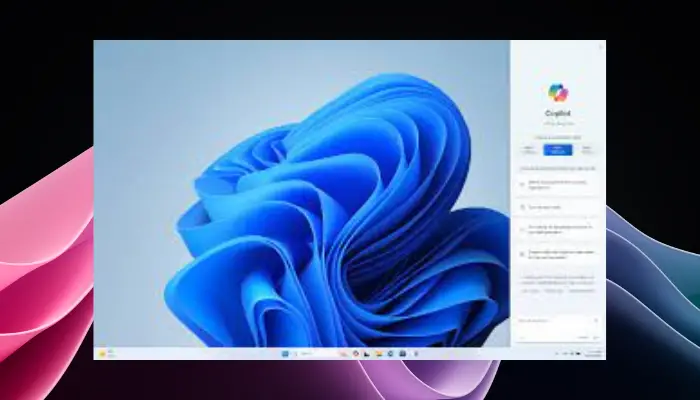
Jetzt klicken Sie einfach auf die Copilot-Schaltfläche in der Taskleiste oder greifen Sie über das Desktop-Kontextmenü von Windows 11 auf Microsoft Copilot zu, um die Eingabeaufforderungen zu verwenden.
Alternativ können Sie auch die Tastenkombination Win+C drücken, um Windows 11 Copilot zu öffnen.
Das obige ist der detaillierte Inhalt vonCopilot fordert Sie auf, die Windows-Einstellungen zu ändern. Für weitere Informationen folgen Sie bitte anderen verwandten Artikeln auf der PHP chinesischen Website!

Heiße KI -Werkzeuge

Undresser.AI Undress
KI-gestützte App zum Erstellen realistischer Aktfotos

AI Clothes Remover
Online-KI-Tool zum Entfernen von Kleidung aus Fotos.

Undress AI Tool
Ausziehbilder kostenlos

Clothoff.io
KI-Kleiderentferner

AI Hentai Generator
Erstellen Sie kostenlos Ai Hentai.

Heißer Artikel

Heiße Werkzeuge

Notepad++7.3.1
Einfach zu bedienender und kostenloser Code-Editor

SublimeText3 chinesische Version
Chinesische Version, sehr einfach zu bedienen

Senden Sie Studio 13.0.1
Leistungsstarke integrierte PHP-Entwicklungsumgebung

Dreamweaver CS6
Visuelle Webentwicklungstools

SublimeText3 Mac-Version
Codebearbeitungssoftware auf Gottesniveau (SublimeText3)

Heiße Themen
 1378
1378
 52
52
 Kann ich MySQL unter Windows 7 installieren?
Apr 08, 2025 pm 03:21 PM
Kann ich MySQL unter Windows 7 installieren?
Apr 08, 2025 pm 03:21 PM
Ja, MySQL kann unter Windows 7 installiert werden, und obwohl Microsoft Windows 7 nicht mehr unterstützt hat, ist MySQL dennoch kompatibel damit. Während des Installationsprozesses sollten jedoch folgende Punkte festgestellt werden: Laden Sie das MySQL -Installationsprogramm für Windows herunter. Wählen Sie die entsprechende Version von MySQL (Community oder Enterprise) aus. Wählen Sie während des Installationsprozesses das entsprechende Installationsverzeichnis und das Zeichen fest. Stellen Sie das Stammbenutzerkennwort ein und behalten Sie es ordnungsgemäß. Stellen Sie zum Testen eine Verbindung zur Datenbank her. Beachten Sie die Kompatibilitäts- und Sicherheitsprobleme unter Windows 7, und es wird empfohlen, auf ein unterstütztes Betriebssystem zu aktualisieren.
 Wie beschleunigt man die Ladegeschwindigkeit von PS?
Apr 06, 2025 pm 06:27 PM
Wie beschleunigt man die Ladegeschwindigkeit von PS?
Apr 06, 2025 pm 06:27 PM
Das Lösen des Problems des langsamen Photoshop-Startups erfordert einen mehrstufigen Ansatz, einschließlich: Upgrade-Hardware (Speicher, Solid-State-Laufwerk, CPU); Deinstallieren veraltete oder inkompatible Plug-Ins; Reinigen des Systemmülls und übermäßiger Hintergrundprogramme regelmäßig; irrelevante Programme mit Vorsicht schließen; Vermeiden Sie das Öffnen einer großen Anzahl von Dateien während des Starts.
 Wie kann in der Front-End-Entwicklung CSS und JavaScript verwendet werden, um Suchlight-Effekte ähnlich wie die Schnittstelle zwischen Windows 10 Einstellungen zu erzielen?
Apr 05, 2025 pm 10:21 PM
Wie kann in der Front-End-Entwicklung CSS und JavaScript verwendet werden, um Suchlight-Effekte ähnlich wie die Schnittstelle zwischen Windows 10 Einstellungen zu erzielen?
Apr 05, 2025 pm 10:21 PM
So implementieren Sie Windows-ähnlich in der Front-End-Entwicklung ...
 Wie unterscheidet ich zwischen dem Schließen eines Browser -Registerkartens und dem Schließen des gesamten Browsers mit JavaScript?
Apr 04, 2025 pm 10:21 PM
Wie unterscheidet ich zwischen dem Schließen eines Browser -Registerkartens und dem Schließen des gesamten Browsers mit JavaScript?
Apr 04, 2025 pm 10:21 PM
Wie unterscheidet ich zwischen den Registerkarten und dem Schließen des gesamten Browsers mit JavaScript in Ihrem Browser? Während der täglichen Verwendung des Browsers können Benutzer ...
 Wie man die vertikale Referenzlinie von PS zieht
Apr 06, 2025 pm 08:18 PM
Wie man die vertikale Referenzlinie von PS zieht
Apr 06, 2025 pm 08:18 PM
Vertikale Leitfäden in Photoshop ziehen: Aktivieren Sie die Lineal View (View & gt; Herrscher). Bewegen Sie die Maus über die vertikale Kante des Herrschers, und dann wird der Cursor zu einer vertikalen Linie mit Doppelpfeilen und halten Sie die Maus, um die Referenzlinie herauszuziehen. Klicken Sie auf Löschen, indem Sie die Anleitung ziehen oder in ein Kreuz schweben.
 Lösungen für die von MySQL auf einer bestimmten Systemversion gemeldeten Fehler
Apr 08, 2025 am 11:54 AM
Lösungen für die von MySQL auf einer bestimmten Systemversion gemeldeten Fehler
Apr 08, 2025 am 11:54 AM
Die Lösung für den MySQL -Installationsfehler ist: 1. Überprüfen Sie die Systemumgebung sorgfältig, um sicherzustellen, dass die Anforderungen der MySQL -Abhängigkeitsbibliothek erfüllt werden. Unterschiedliche Betriebssysteme und Versionsanforderungen sind unterschiedlich. 2. Lesen Sie die Fehlermeldung sorgfältig durch und ergreifen Sie entsprechende Maßnahmen gemäß den Eingabeaufforderungen (z. B. fehlende Bibliotheksdateien oder unzureichende Berechtigungen), z. B. die Installation von Abhängigkeiten oder die Verwendung von SUDO -Befehlen; 3. Versuchen Sie bei Bedarf, den Quellcode zu installieren und das Kompilierungsprotokoll sorgfältig zu überprüfen. Dies erfordert jedoch eine bestimmte Menge an Linux -Kenntnissen und -erfahrung. Der Schlüssel zur letztendlichen Lösung des Problems besteht darin, die Systemumgebung und Fehlerinformationen sorgfältig zu überprüfen und auf die offiziellen Dokumente zu verweisen.
 MySQL kann nach dem Herunterladen nicht installiert werden
Apr 08, 2025 am 11:24 AM
MySQL kann nach dem Herunterladen nicht installiert werden
Apr 08, 2025 am 11:24 AM
Die Hauptgründe für den Fehler bei MySQL -Installationsfehlern sind: 1. Erlaubnisprobleme, Sie müssen als Administrator ausgeführt oder den Sudo -Befehl verwenden. 2. Die Abhängigkeiten fehlen, und Sie müssen relevante Entwicklungspakete installieren. 3. Portkonflikte müssen Sie das Programm schließen, das Port 3306 einnimmt, oder die Konfigurationsdatei ändern. 4. Das Installationspaket ist beschädigt. Sie müssen die Integrität herunterladen und überprüfen. 5. Die Umgebungsvariable ist falsch konfiguriert und die Umgebungsvariablen müssen korrekt entsprechend dem Betriebssystem konfiguriert werden. Lösen Sie diese Probleme und überprüfen Sie jeden Schritt sorgfältig, um MySQL erfolgreich zu installieren.
 Vom Terminal vom Terminal nicht auf MySQL zugreifen
Apr 08, 2025 pm 04:57 PM
Vom Terminal vom Terminal nicht auf MySQL zugreifen
Apr 08, 2025 pm 04:57 PM
Möglicherweise kann der Zugang zu MySQL vom Terminal nicht zugreifen: MySQL -Dienst, der nicht ausgeführt wird; Verbindungsbefehlsfehler; unzureichende Berechtigungen; Firewall blockiert die Verbindung; MySQL -Konfigurationsdateifehler.




